如何在条码打印软件中设置页码
在我们批量打印一些条码的时候,为了更好的计算条码数量或者是定位打印位置等,会在纸张上加上页码,方便计算,查询。不同的打印方向,不同纸张样式,对于要页码打印位置和表现形式就不同。可能需要水平打印页码也可能需要竖直打印。在领跑条码标签打印软件中可以设置这两种打印方式,也可以自定义页码的表现形式。那么在条码打印软件中如何设置页码?页码在条码软件中是以什么样的形式表现出来的?
在领跑条码标签打印软件中可以自定义页码,设置个性化的页码表现形式。页码所处的位置也可以根据不同的需求进行设置。在该条码打印软件中有3中页码设置打开方式。一是打开领跑软件后在坐上角有个黄色齿轮状的功能图标 ,点击这个图标可以 打开文档设置窗口,然后找到“页码”设置选项卡(如下图所示),就可以看到页码设置的参数窗口了;第二种方法是在标签的空白处双击,或者是右击鼠标选择属性,同样可以打开文档设置的窗口,在里面找到页码设置的选项卡;第三种打开方式是在领跑条码标签打印软件上面工具栏右数第二个图标是查看/修改属性功能键,单击这个
,点击这个图标可以 打开文档设置窗口,然后找到“页码”设置选项卡(如下图所示),就可以看到页码设置的参数窗口了;第二种方法是在标签的空白处双击,或者是右击鼠标选择属性,同样可以打开文档设置的窗口,在里面找到页码设置的选项卡;第三种打开方式是在领跑条码标签打印软件上面工具栏右数第二个图标是查看/修改属性功能键,单击这个 功能图标同样可以打开上述的页码参数设置窗口。
功能图标同样可以打开上述的页码参数设置窗口。
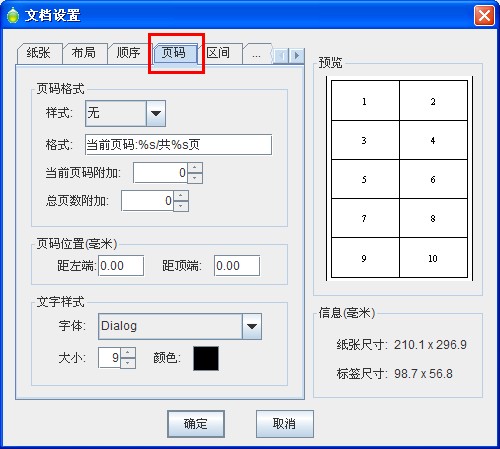
一、调节页码所处的位置。
在领跑条码标签打印软件中可以以下几个参数对其进行控制。
1、样式:点击样式下拉箭头可以看到,里面有“无”,“水平”,“竖直”三个选项。“无”就是指的没有页码;“水平”是指页码在水平方向上显示,如图下图,可以看到在右边的预览效果中左上角的水平方向上黑色条状位置就是页码显示位置;“竖直”就是页码在竖直方向显示,在进行批量打印的时候就会出现同样如下图所示的页码。
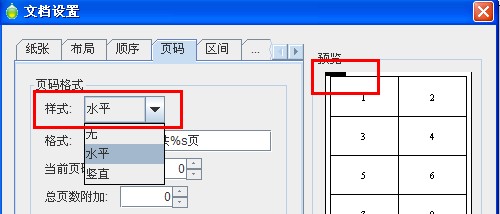
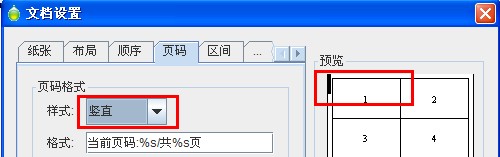
2、页码位置。这个参数可以具体的调节页码距离页面左端多少,距离页面顶端是多少。
二、页码个性化的表现形式。
在领跑条码标签打印软件中,不仅可以对页码的位置进行自定义设置,也可以对页码的颜色,字体大小,表现格式进行设置。
在文档设置中,第二个参数格式,就是对页码的样式进行设置的。如果保持默认不变。在条码打印软件中预览或者是打印的时候在纸张上就会显示出 “当前页码:1/共100页”这样的样式,如下图所示。当然这个参数也可以自己设定调节的,比如说我将所有的汉字删掉,那么在打印或者预览的时候就是将以分数“1/100”的形式表现出来。
下面的文字样式可以对页码的字体大小和颜色进行设置。

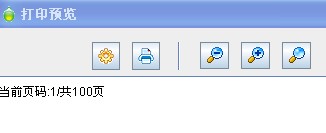
比如说在条码打印软件中,打印标签的时候,要在页面左上角设置一个字号为14,颜色为红色竖直排列的页码。那么参数设置及效果如下:
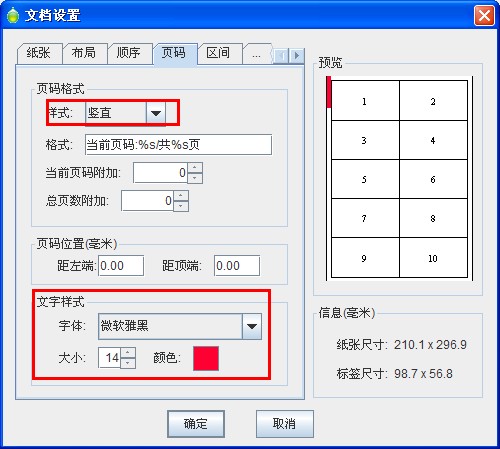

这就是在领跑条码标签打印软件中设置页码的方法。可以对页码的位置,表现格式,颜色,字体等参数进行设置。可以在网上下个条码打印软件做个标签测试一下。
